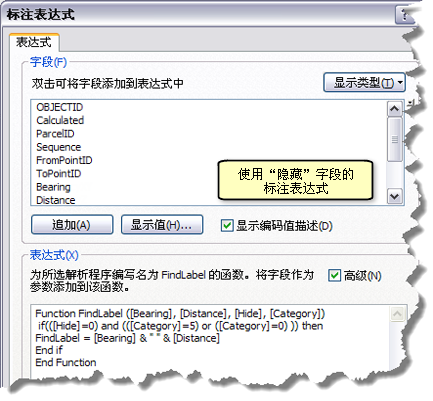在 Standard 或 Advanced 许可等级下可用。
可在宗地结构子图层上添加标注和使用地理数据库注记。标注自动生成并且不可编辑或不可选择。标注是一种将文本添加到宗地地图的快速方法,不需要手动编辑文本。如果需要更灵活的标注,则可使用注记在地图上选择、移动和编辑文本。要使用注记,通常是为图层生成标注,然后转换为注记。可将注记存储在地图文档中或关联地理数据库要素类中。
如果使用的是注记,则可创建要素关联的注记。与要素关联的注记是直接与要素关联的一类地理数据库注记。与要素关联的注记随所关联到的要素一起移动和更新。例如,如果更新宗地线上的距离,则将更新与要素关联的注记,以显示新距离值。
可以为以下宗地结构要素类创建与要素关联的注记:
- 控制点
- 线
- 宗地
- 点
与要素关联的注记通过复合关系连接到宗地结构要素类。宗地结构要素类是关系中的原始要素类。编辑宗地结构中的宗地时,如果对与要素关联的注记所引用的数据进行编辑,则会更新对应注记。例如,如果更改宗地边界的尺寸(方位角、距离),则在保存宗地更改后,会更新与要素关联的注记以反映更改。
注记宗地路线趋向工具
宗地编辑器工具条上的注记宗地路线趋向工具  可用于通过现有的或空的与要素关联的注记类对所选宗地进行注记。该工具将打开注记所选要素对话框,其中显示与宗地结构表具有要素关联的可用注记类的列表。
可用于通过现有的或空的与要素关联的注记类对所选宗地进行注记。该工具将打开注记所选要素对话框,其中显示与宗地结构表具有要素关联的可用注记类的列表。
该工具将标注转换为注记,创建新的注记并覆盖任何现有注记。重复的注记将被移除。
为宗地结构子图层创建与要素关联的注记
要为宗地结构子图层创建标注并将其转换为与要素关联的注记,请执行以下步骤:
- 在 ArcMap 中,添加标注工具条,然后打开“标注管理器”。
- 在标注管理器对话框中,对要向其添加文本的宗地结构子图层开启标注。
- 从标注字段下拉框中选择要用来生成标注的属性字段。
- 要以不同方式标注要素,例如,使用不同属性字段标注同一图层中的不同要素,此时需要为每组标注创建新标注分类。在标注管理器对话框中,选择要创建新标注分类的图层。
- 要自定义基于属性字段生成的标注,请使用标注表达式。
- 确保已相应地设置标注比例和属性,因为它们决定转换注记的大小、位置和外观。
- 右键单击具有要转换的标注的宗地结构子图层,然后单击将标注转换为注记。
- 在将标注转换为注记 对话框中,选择将注记存储到地理数据库或地图中。
- 选择是为所有要素、当前地图范围中的要素还是所选要素创建注记。
- 确保选中要素已关联复选框。
- 确保选中将未放置的标注转换为未放置的注记,以保证未放置的标注不会丢失。
- 单击转换将标注转换为注记。
[Distance] & " ft"
隐藏字段和标注
创建新宗地或宗地迁移到结构时,宗地结构使用宗地线表中的隐藏字段检测重复尺寸。当公共宗地边界尺寸注记被反转和检测到其重复时,隐藏字段将自动标记为 1 (true)。例如,如果数据已迁移到宗地结构并反转了宗地线的尺寸注记,或者检测到公共宗地边界的尺寸注记重复时,对于其中的一条宗地线,隐藏字段将标记为 1 (true)。另一个示例是从构造线构建宗地。如果检测到公共宗地边界具有重复的尺寸注记,则对于其中的一条宗地线,隐藏字段将自动标记为 1 (true)。
标注宗地要素时,隐藏字段将应用到标注表达式中以移除重复标注。例如,在以下标注表达式函数中,仅对那些隐藏值为 0 (false) 的宗地线标注方位角和距离。
标注表达式
Function FindLabel ([Bearing], [Distance], [Hide], [Category])
if(([Hide]=0) and (([Category]=5) or ([Category]=0) )) then
FindLabel = [Bearing] & " " & [Distance]
End if
End Function